Sprawdź problemy z pamięcią w systemie Windows PC z memtestem
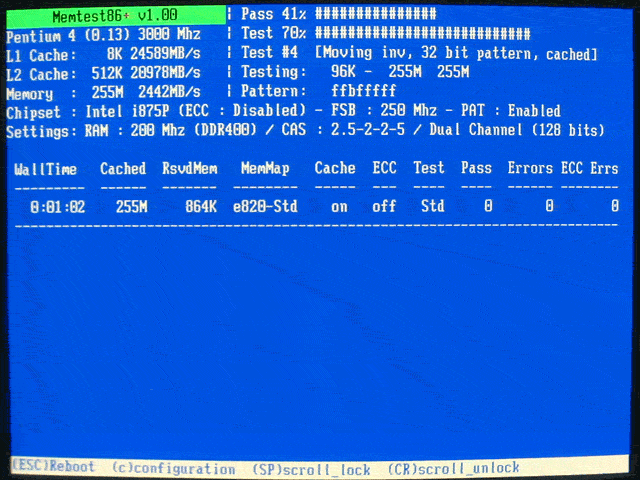
- 3625
- 823
- Juliusz Janicki
Jeśli używasz swojego urządzenia przez sporo czasu, prawdopodobne jest, że komponenty pamięci zdegradowały się w trakcie jego użycia. Twoja pamięć może być całkowicie w porządku lub na skraju awarii, możesz nigdy nie wiedzieć, dopóki nie sprawdzisz. Windows ma wbudowany tester pamięci, ale nie działa tak znakomicie, jak można się spodziewać. Ma swoje własne ograniczenia, co czyni swoje wyniki mniej lub bardziej bezużyteczne dla zaawansowanych użytkowników. Jednym z tak wielu ograniczeń jest to, że wbudowany tester pamięci, uruchamia testy diagnostyczne tylko w środowiskach Windows. Powoduje to w ogromnych obszarach, które nie znajdują się w systemie Windows i systemu Windows, aby nie być skanowane pod kątem żadnych oznak błędów pamięci, wycieków pamięci i innych problemów ze sprzętem.
Tutaj pojawia się memtest. Jest to bardzo łatwe w użyciu, bezpłatne oprogramowanie, które może pomóc w sprawdzeniu komputera pod kątem problemów z pamięcią i innymi problemami sprzętowymi. Memtest jest jednym z najdokładniejszych testów pamięci komputera, obecnie dostępny. Może sprawdzić pamięć komputera pod kątem złego sektora i tożsamości złe/ nie działające gniazda płyty głównej w celu lepszego rozwiązywania problemów. Pobierz jest to bezpłatne oprogramowanie, całkowicie legalne, którego można użyć do sprawdzenia pamięci. Jest to oprogramowanie typu open source pierwotnie napisane przez Chrisa Brady'ego.
Możesz pobrać memTest z następującej lokalizacji.
Memtest.org
Pobierz najnowszą, stabilną, działającą wersję, aby uniknąć możliwych błędów i problemów podczas procesu.
Memtest jest dostępny w formie ISOS, na swojej stronie internetowej. Możesz pobrać ISO, a następnie spalić na płycie CD. Możesz także utworzyć rozruchowy dysk USB, jeśli nie masz dostępu do dysku CD/DVD. Niektórzy z was mogą zastanawiać się, że to z kolei oznacza, że ISO można zamontować praktycznie, ale boję się poinformować, że to nie jest możliwe. Proces i praca memtest, wymaga posiadania ISO na dowolnym fizycznym peryferyjnie, czy to CD, czy USB.
W ten sposób utworzyć CD/DVD lub rozruchowy USB po pobraniu ISO z oficjalnej strony internetowej.
Po utworzeniu możesz wykonać poniższe kroki, aby uruchomić memTest i sprawdzić pamięć i płytę główną urządzenia dla złych sektorów i złamanych szczelin.
Notatka: Memtest to duża reklama procesu, dlatego może wymagać więcej czasu, niż możesz się spodziewać. Radzę uruchomić ten proces na komputerze z dnia na dzień, ponieważ oprogramowanie ma na celu uruchomienie od 6 do 8 podań, z których każdy może zająć swój słodki czas. Dlatego upewnij się, że nie potrzebujesz komputera przez następne kilka godzin przed uruchomieniem procesu memTest.
Rozpocząć memtest
1- Włóż utworzone multimedia rozruchowe na komputerze i uruchom ponownie komputer.
2- Uruchom z włożonych nośników MemTest i uruchom proces
3- Wyświetli wstępną ocenę i informacje o maszynie, zanim zacznie uruchamiać pierwszą przepustkę.
4- Pierwsze przejście będzie działać, a Memtest wyświetli wyniki,
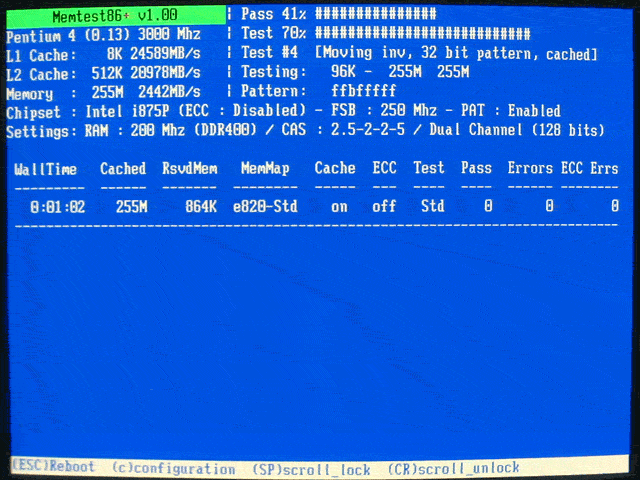
> Jeśli znaleziono błędy- oznacza to, że Memtest z powodzeniem znajdował złą pamięć/ złe szczeliny płyty głównej. Zacznij od indywidualnego przetestowania każdego drążka zgłoszonej pamięci, a jeśli znajdziesz dobry kij, przetestuj go we wszystkich szczelinach, aby upewnić się.
Jeśli znany dobry kij, o którym jesteś pewien, zawodzi w określonym gnieździe płyty głównej, to z kolei oznacza, że testowane gniazdo płyty głównej jest wadliwe / złe.
> Jeśli nie ma żadnych błędów- to znaczy do tej pory, możesz kontynuować uruchamianie reszty 7 podań, aby sprawdzić inne obszary pod kątem błędów, uszkodzenia pamięci lub złych gniazd płyty głównej.
5- Użyj wyników memTest, aby wyróżnić i tożsamość, różne sektory złych pamięci i nieudane szczeliny płyty głównej. Problemy te mogą pomóc Ci znaleźć przyczyny nieznanych błędów i naprawić je odpowiednio poprzez wyłączenie lub maskowanie złych sektorów.
Powinno to pomóc w zidentyfikowaniu wszystkich błędów z pamięcią pamięci RAM i płyty głównej oraz znaleźć dla nich możliwe poprawki.
Zanim przejdziesz do następujących rzeczy
Oku.
2- Jeśli komputer jest nadlecany/ podnośnik, upewnij się, że wrócisz do wartości domyślnych, przed uruchomieniem testów.
3- Jeśli zostaną znaleziono błędy, nie nadawaj się do zegara/pod woltem, dopóki wszystkie problemy nie zostaną wyeliminowane.
4- Upewnij się również, że zwróciłeś czas pamięci RAM z powrotem do domyślnego, przed uruchomieniem memtest.
Postępuj zgodnie z tymi prostymi krokami i środkami ostrożności, aby uruchomić bezpłatne memtest na komputerze, i zidentyfikuj złe sektory pamięci i złamane gniazda płyty głównej.
- « 14 najlepszych bezpłatnych odtwarzaczy multimedialnych na komputer z systemem Windows
- Naprawiono tę kopię systemu Windows 7 nie jest prawdziwym komunikatem o błędzie »

